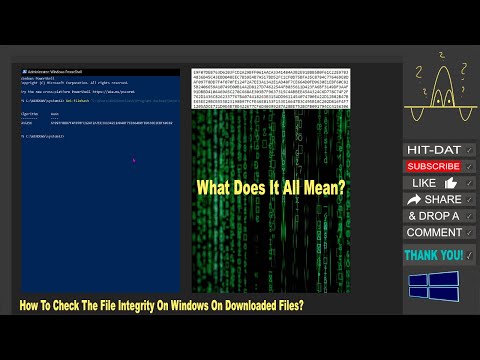Microsoft Windows ऑपरेटिंग सिस्टम में सिस्टम फ़ाइलों की अखंडता की जाँच विशेष सिस्टम फ़ाइल चेकर Sfc.exe का उपयोग करके की जा सकती है। sfc कमांड के लिए कुछ सिंटैक्स विकल्प आपको क्षतिग्रस्त सिस्टम फाइलों को सुधारने की अनुमति भी देते हैं।

अनुदेश
चरण 1
सिस्टम के मुख्य मेनू को लाने के लिए "स्टार्ट" बटन पर क्लिक करें और विंडोज सिस्टम फाइलों की अखंडता जांच शुरू करने के लिए "ऑल प्रोग्राम्स" आइटम पर जाएं।
चरण दो
"मानक" लिंक का विस्तार करें और राइट-क्लिक करके "कमांड लाइन" टूल का संदर्भ मेनू खोलें।
चरण 3
Microsoft सुरक्षा आवश्यकताओं को पूरा करने के लिए व्यवस्थापक के रूप में चलाएँ का चयन करें और सिस्टम पर सभी संरक्षित फ़ाइलों को तुरंत स्कैन करने और क्षतिग्रस्त संस्करणों को मूल के साथ बदलने के लिए कमांड लाइन में sfc / scannow दर्ज करें। कमांड निष्पादन की पुष्टि करने के लिए एंटर सॉफ्टकी दबाएं।
चरण 4
ऑपरेटिंग सिस्टम के अगले रीबूट के बाद स्कैन करने के लिए sfc / scanonce मान का उपयोग करें और चयनित परिवर्तनों को लागू करने के लिए एंटर कुंजी दबाएं।
चरण 5
हर बार जब आप अपने कंप्यूटर को पुनरारंभ करते हैं तो सिस्टम पर सभी संरक्षित फाइलों की जांच करने के लिए एसएफसी / स्कैनबूट का चयन करें और अपनी पसंद की पुष्टि करने के लिए एंटर दबाएं।
चरण 6
ओएस बूट पर संरक्षित फाइलों की स्कैनिंग रद्द करने के लिए कमांड लाइन फील्ड में एसएफसी / रिवर्ट वैल्यू दर्ज करें, यानी। डिफ़ॉल्ट सत्यापन मापदंडों को पुनर्स्थापित करें, और कमांड की पुष्टि के लिए एंटर दबाएं।
चरण 7
फ़ाइल कैश को तुरंत शुद्ध करने के लिए sfc / purgecache मान का उपयोग करें और सिस्टम फ़ाइलों की अखंडता की जाँच करें, और चयनित परिवर्तनों को लागू करने के लिए Enter दबाएँ।
चरण 8
फ़ाइल कैश के आकार को x मेगाबाइट में सीमित करने के विकल्प को निष्पादित करने के लिए sfc / cachesize = x का चयन करें और अपनी पसंद की पुष्टि करने के लिए ठीक क्लिक करें। आपके द्वारा अपने कंप्यूटर को पुनरारंभ करने और sfc / purgecache कमांड का उपयोग करने के बाद परिवर्तन प्रभावी होंगे।